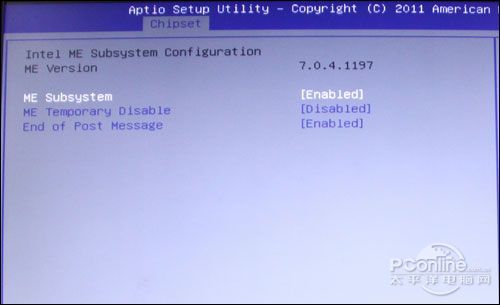|
典型智能响应组建指南: 智能响应是Intel Z68的独有功能,要启用智能响应技术,我们必须先把硬盘连接到Z68原生SATA口上,并把SATA控制器(Z68)设置到RAID模式,一般来说这是需要重装系统的,否则会蓝屏无法开机。 1、备份你的数据 在开始组建智能响应平台之前,请注意备份你的重要数据,虽然智能响应RAID丢失数据的可能性比一般的RAID模式要低,但是有个后备方案作保险始终是好的。 2、打开Intel 管理引擎(ME)子系统 默认情况下,开启RAID模式后,主板的BIOS一般都会打开Intel 的ME子系统,如果没有,请手动到BIOS里找到相关选项,打开ME子系统。 一些主板的ME子系统设置到了芯片组页面,和南北桥并列。提醒一下,即便用户打开了ME子系统,只要SATA控制器不是设置到RAID模式,ME就不会自动加载。 3、设置SATA控制器成RAID模式 要启用智能响应技术,我们必须打开SATA控制器的RAID模式。 这个选项一般都在专门的SATA控制器设置选项里,对于这款主板就是在高级配置页面的SATA配置选项里。 4、设置ME子系统 设置完SATA控制器模式之后,我们一般就可以去安装系统了,如果有什么不对劲,请在开机看到ME子系统提示时按Ctrl+I,进入ME子系统管理页面,关闭所有RAID设置(Reset Disk to Non-RAID)。注意,这个ME管理界面主要是用来排错/卸载时使用的,一般情况下我们只需使用桌面的ME管理软件即可。 5、重装Win7系统 如果系统在安装时SATA设置模式是IDE模式,那么一般将SATA模式调整成RAID模式时就会无法启动,出现蓝屏、重启等现象,因此我们需要重新安装一次系统,过程并不复杂,相信无需多说。 6、安装各种驱动,安装Intel快速储存软件和管理引擎(ME)
重装完毕之后,我们就可以启动到桌面,并安装相关驱动和软件,要实现智能响应技术,我们必须要有快速储存软件和管理引擎软件。 7、打开加速功能 如果用户的安装时正确的,那么用户应该就能看到一个“加速”选项,在里面,我们可以选择启用智能响应加速功能,把SSD设置用来加速机械硬盘。 打开加速功能可能会花点时间,因此用户需要耐心等待一下,打开成功后,我们应该就能在加速页面看到加速相关信息。 8、切换加速模式 如果用户觉得有必要,还可以把加速模式从默认的“增强模式”调整为“最大化模式”。最大化模式下磁盘写入会先经过SSD作缓存,再到机械硬盘,因此写入性能会比增强模式更好,但是也需要冒更大的数据丢失风险。
|
闂佽 鍋撻柟顖滃椤ユ垿鏌熺€涙ê濮囧┑顕嗘嫹闂佸搫琚崕鍐诧耿閸涙潙缁╅柟顖滃椤ワ拷>>
正在阅读:5K平台赢万元旗舰?Z68+X79实战热门游戏5K平台赢万元旗舰?Z68+X79实战热门游戏
2011-12-09 00:19
出处:PConline原创
责任编辑:liganlin
键盘也能翻页,试试“← →”键
| 本文导航 | ||
|
为您推荐
IT热词